Jak obracać wideo w Premiere
Adobe Premiere to jedno z profesjonalnych programów do edycji wideo opracowanych przez firmę Adobe Systems. Jego ostateczna wersja, Premiere Pro, zawiera wiele przydatnych funkcji do edycji i tworzenia filmów.
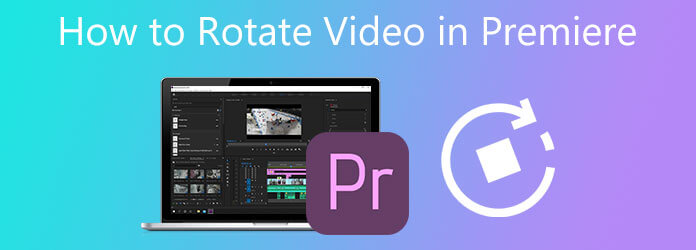
Podczas edycji wideo może zajść potrzeba odwrócenia lub obrócenia go pod odpowiednim kątem. Ten post Ci pokaże >jak obracać wideo w Premiere. Ponadto zalecany jest łatwy w użyciu edytor wideo, który umożliwia obracanie wideo w dowolnym formacie.
Obracanie wideo w dowolnym kierunku w programie Adobe Premiere Pro jest dość proste. Ale powinieneś wiedzieć, że Premiere Pro nie jest darmowym edytorem wideo. Oferuje tylko 7-dniowy bezpłatny okres próbny. Po tym okazuje się, że jest to bardzo drogie narzędzie do edycji. Ta część poprowadzi Cię krok po kroku do obracania wideo w programie Premiere Pro.
Najpierw powinieneś wejść na oficjalną stronę Adobe, znaleźć Premiere Pro i zainstalować go na swoim komputerze. Możesz bezpłatnie korzystać z niego przez 7 dni lub bezpośrednio go kupić.
Otwórz Adobe Premiere Pro i utwórz nowy projekt. Zaimportuj wideo, które chcesz do niego obrócić. Możesz kliknąć filet menu na górze i wybierz import możliwość przeglądania i ładowania wideo. Przenieś i dodaj swoje wideo do panelu osi czasu w celu późniejszej edycji.
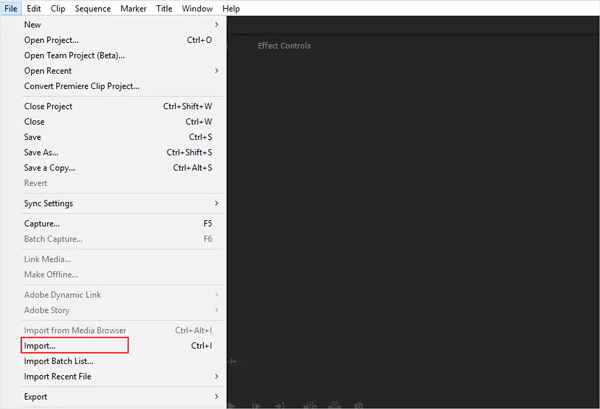
Wybierz lub zaznacz wideo, które chcesz obrócić na osi czasu. Przejdź do Sterowanie efektami panel, wybierz Ruchi kliknij Obrót.
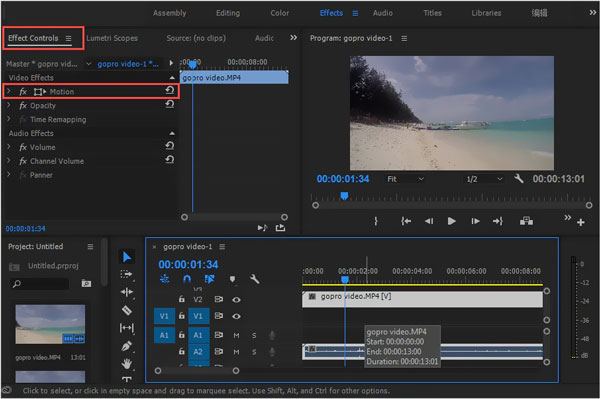
W obszarze Obrót możesz swobodnie obracać wideo zgodnie z potrzebami. Możesz zmienić okrągły stół, aby obrócić wideo w programie Premiere, bezpośrednio wprowadzić stopień, aby obrócić wideo, wykonać obrót zgodnie z ruchem wskazówek zegara i obrócić wideo do góry i do dołu.
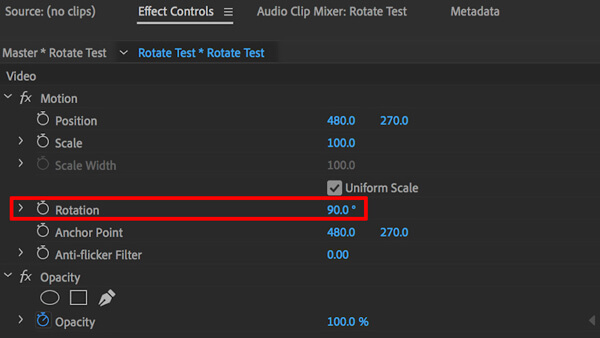
Po obróceniu wideo w programie Premiere Pro możesz również użyć innych funkcji do edycji wideo i dostosowywania efektów wyjściowych. Następnie kliknij menu Plik, a następnie wybierz Zapisz jako możliwość zapisania tego obróconego wideo na komputerze.
Musimy przyznać, że Adobe Premiere Pro jest zbyt potężny i drogi, aby można było tylko obracać wideo. Więc tutaj szczerze polecamy świetną alternatywę Premiere Pro, Konwerter wideo Ultimate, aby łatwo obracać wideo bez utraty jakości.
Został zaprojektowany z wieloma powszechnie używanymi funkcjami edycji audio wideo, w tym obracaniem, przycinaniem, łączeniem, przycinaniem, odwracaniem, znakami wodnymi, dostosowywaniem efektów i poprawianiem jakości. Obsługiwane są wszystkie często używane formaty wideo, takie jak MP4, MOV, AVI, FLV, MKV i inne.
Bezpłatna instalacja i uruchomienie tego oprogramowania do obracania wideo na komputerze. Kiedy wejdziesz, kliknij Dodaj pliki lub duży plus ikonę, aby dodać swój film.

Kliknij Edytuj pod importowanym filmem, aby przejść do głównego okna edycji wideo.tab i wybierz Odwróć w poziomie or Odwróć w pionie z rozwijanego menu.

Wybierz Rotate & Crop funkcja i możesz swobodnie obracać wideo za pomocą 4 opcji obracania: Obrót w lewo, Obrót w prawo, Odwracanie w poziomie i Odwracanie w pionie. Na tym etapie możesz również: przycinaj wideo łatwo. Po edycji kliknij OK aby zapisać zmiany.

Wybierz żądany format wyjściowy Skonwertuj wszystko do, a następnie kliknij Skonwertuj wszystko przycisk, aby zapisać edytowany film na komputerze.
Ten wszechstronny konwerter wideo Ultimate jest wyposażony w wiele przydatnych funkcji edycyjnych. Możesz ich używać do edycji filmów, dostosowywania efektów wyjściowych, poprawiania jakości i konwertowania formatu. Po prostu pobierz go za darmo i spróbuj.
Jak odwrócić wideo w Adobe Premiere Pro?
Otwórz Adobe Premiere Pro i utwórz nowy projekt. Załaduj do niego swój film, a następnie dodaj klip wideo do osi czasu. Przejdź do menu Efekty i znajdź kartę Przekształć. Teraz możesz użyć Odwracania w poziomie lub Odwracania w pionie z menu rozwijanego, aby odwrócić wideo.
Jakie formaty plików są obsługiwane przez Premiere Pro?
Program Adobe Premiere Pro obsługuje wiele często używanych formatów wideo, audio i zdjęć, takich jak MP4, MOV, AVI, MXF, 3GP, 3G2, AIFF, AIF, ASF, GIF, AVC, HEIF, M2TS, MTS , M4A, M4V, VOB, WAV, WMV i inne.
Czy mogę swobodnie obracać wideo na iPhonie bez aplikacji edytora innej firmy?
Tak, system iOS został zaprojektowany z kilkoma podstawowymi funkcjami edycji, w tym obracaniem w celu edycji wideo. Możesz bezpośrednio obracać wideo na iPhonie bez żadnych innych aplikacji. Aby to zrobić, możesz otworzyć wideo w aplikacji Zdjęcia, dotknąć Edytuj w prawym górnym rogu, a następnie użyć funkcji obracania, aby zmienić wideo pod kątem prostym.
Jak swobodnie obracać wideo online?
Istnieje wiele edytorów wideo, a narzędzia do obracania oferowane w Internecie mogą pomóc w swobodnym obracaniu wideo online. Ale powinieneś wiedzieć, że wiele z nich wstawi znak wodny do edytowanego wideo. Jeśli nie chcesz żadnego znaku wodnego, możesz spróbować użyć popularnego narzędzia do obracania wideo Kapwing lub Ezgif.
Jak obracać wideo w Premiere? Po przeczytaniu tego posta możesz uzyskać szczegółowy przewodnik dotyczący obracania i edycji wideo w programie Adobe Premiere Pro. Możesz także łatwo polegać na zalecanym Video Converter Ultimate obracaj filmy.
Więcej Reading
2 najszybsze rozwiązania do obracania filmów MP4 i oszczędzania za darmo
Czy czujesz się zdezorientowany, gdy Twój film jest odtwarzany do góry nogami lub obrócony o 90 stopni? Przeczytaj ten artykuł, aby dowiedzieć się więcej o tym, jak obracać i obracać filmy MP4 na 2 skuteczne sposoby.
10 najlepszych darmowych kompresorów wideo dla Windows/Mac/iOS/Android i Online
Chcesz skompresować filmy w celu przesłania lub zaoszczędzenia miejsca? Czytaj dalej! W tym artykule omówimy kilka darmowych kompresorów wideo. Przeczytaj i spróbuj.
Scalanie wideo — jak scalić/dołączyć/połączyć dwa filmy razem
Jak połączyć filmy obok siebie online? Jak połączyć dwa filmy razem? Jak połączyć filmy bez znaku wodnego? Poznaj 3 sposoby łączenia filmów.
[Szczegółowe kroki] Jak tworzyć filmy z reakcjami w mediach społecznościowych
Nie wiesz, jak tworzyć złożone filmy z reakcjami? W tym artykule przedstawimy 2 metody łatwego tworzenia unikalnych filmów z reakcjami na komputerze i telefonie komórkowym.